Google Chrome сильно грузит процессор: избавляемся от майнера. Почему Яндекс.Браузер сильно грузит процессор Google Chrome сильно грузит процессор: избавляемся от майнера
У вас постоянно загружен процессор и сильно тормозит компьютер или ноутбук? И при этом – в режиме простоя? Большая загрузка ЦП (центрального процессора) – это одна из наиболее распространенных на сегодня проблем. И с ней постоянно сталкиваются пользователи ПК и ноутбуков.
Эти советы – универсальны, поэтому можете применять их на Windows 7, 8, 10 и XP. Модель процессора на ноутбуке или компьютере тоже не имеет особого значения.
Какая программа загружает процессор
Для начала нужно запустить диспетчер и посмотреть, на сколько процентов загружен процессор на вашем ПК. Для этого нажмите Ctrl+Shift+Del и обратите внимание на пункт «Загрузка ЦП» (он находится внизу).
В принципе, это значение может прыгать. Но не сильно. Например, у Core i5 в режиме простоя (или при включенном браузере) грузится на 2-8%. И это норма. Хотя на слабых процессорах (например, 2-ядерных Core 2 Duo) нагрузка может быть уже 10-20%. Здесь все зависит от конкретной модели ЦП, установленной на компьютере или ноутбуке.
Если же процессор загружен на 50 или 100 процентов, то это явно перебор. Чтобы посмотреть, почему так сильно грузится процессор на Windows 7, перейдите на вкладку «Процессы», а затем нажмите на поле «ЦП». Это отсортирует список в порядке убывания.
На скриншоте ниже видно, что ЦП грузит только плагин Flash Player (из-за включенного браузера). Но не сильно, поэтому в данном случае это не критично.

Кстати, довольно часто возникает следующая ситуация: вы играли в игру или работали в программе, а через некоторое время закрыли ее. Но сам процесс может по-прежнему быть активным. Получается, что вы уже не играете и не работаете, но программа все равно грузит ваш процессор. В данном случае нужно зайти в диспетчер и вручную завершить процесс. Или просто перезагрузить компьютер.

А еще обязательно обратите внимание на неизвестные процессы, из-за которых процессор загружен на 50 процентов (или выше). Особенно, если вы их первый раз видите, и они грузят ЦП как минимум на 20%. Вполне возможно, что это вирусы.
Что делать, если процессор загружен без причин
Не нашли никаких процессов в диспетчере, а ЦП по-прежнему сильно грузится в простое? Для начала можно нажать кнопку «Отображать процессы всех пользователей». Обычно это не помогает, но, возможно, в списке появятся новые пункты.
А чтобы отобразить все процессы, из-за которых постоянно загружен ЦП, рекомендуется использовать бесплатную программу . Пользоваться ею очень просто:
- Запустите утилиту.
- Нажмите на столбец «CPU», чтобы отсортировать процессы в порядке убывания нагрузки.
- Смотрите, почему сильно грузится процессор.

На скриншоте выше видно, что всему виной процесс Interrupts (системные прерывания). Именно он нагружает процессор на 18% в режиме простоя. Хотя может грузить на 50 и даже на все 100 процентов!
Исправить подобную проблему крайне сложно. А все потому, что такая большая нагрузка ЦП может возникать из-за:
- драйверов на компьютере или ноутбуке;
- вирусов;
- неправильного режима работы жесткого диска;
- проблем с периферийной техникой (принтерами, сканерами, HDD-накопителями и пр.).
Чаще всего сильная загрузка центрального процессора возникает из-за драйверов. Чтобы проверить это, и посмотрите, есть ли нагрузка на ЦП. Если нет – то, скорее всего, проблема кроется именно в драйверах.
Наиболее простой способ исправить ее – . А потом поочередно устанавливать драйвера на компьютер или ноутбук и проверять загрузку ЦП после каждого из них. Так можно быстро найти виновника.
Обычно эта проблема появляется из-за универсальных драйверов Microsoft, которые ставятся сразу после установки новой Windows. В данном случае лучше самостоятельно найти нужные драйвера на оф. сайте производителя и установить их. Подробнее о том, как это сделать, читайте здесь:
А еще совсем не лишним будет использование специальных утилит для поиска вредоносных программ и рекламных вирусов (adware, malware).
Некорректная работа жесткого диска тоже может повлиять на то, что процесс будет сильно загружен. Особенно, если он работает в режиме PIO (должен быть установлен режим DMA). Это нужно обязательно проверить и исправить при необходимости.
И последняя причина, из-за которой возникают системные прерывания и большая нагрузка процессора – проблемы с принтерами, сканерами и другим периферийным оборудованием. Чтобы это проверить, отключите все устройства и оставьте только мышку и клавиатуру.
Также зайдите в Пуск – Панель управления – Диспетчер устройств и посмотрите, имеются ли здесь устройства, возле которых стоит желтый восклицательный знак. Его наличие говорит о том, что оборудование работает некорректно и требуется обновить драйвер (что и нужно сделать).

Процессор постоянно загружен на 100 процентов в Windows 7
Есть еще одна довольно распространенная проблема, которая часто встречается на Windows 7. Заключается она в том, что на многих ПК и ноутбуках процессор постоянно загружен на 100 процентов в режиме простоя (т.е. даже на рабочем столе). И если открыть диспетчер задач, то там можно увидеть процесс svchost.exe, который дублируется несколько раз.

Причина здесь кроется в автоматическом обновлении Windows 7. Дело в том, что обновления сейчас выпускают только для Виндовс 8 и 10. Для Windows 7 они, конечно же, не подходят, а потому работают некорректно. Именно по этой причине на Windows 7 процессор грузится на 100 процентов.
Чтобы это исправить, нужно просто отключить автоматическое обновление. Для этого:

После этого процесс svchost.exe должен исчезнуть, а вместе с ним снизится нагрузка ЦП.
На этой неделе впервые попал на сайт, страница которого подвесила мне браузер. Случилось эта неприятность со всеми любимой Лисой (Mozilla). Обновление версии последнее с сайта разработчика. Так что с самой программой всё в порядке.
Колесо прокрутки не работает, команды мышью не выполняет или с большой задержкой. Открыл Диспетчер задач и вижу постоянную загрузку процессора 100%. Пробовал открыть эту страницу блога в других браузерах: Яндекс браузер, Гугл Хром, FlashPeak Slimjet. Та же картина, загрузка процессора полная.
Поменять процессор на другой я не могу, да и зачем? До этого сайта все работало нормально, загрузка не более 10%. И в планшетах, смарфонах стоит не более мощный, чем мой одноядерный Целерон 2,8Ггц.
Сначала подумал, что какой-то вирус. Но это подозрение отпало, когда открыл в Опере версии 12.17 – той что на старом движке Presto. Загрузка упала до 30-50 % и можно было читать и переходить по страницам.
Решение проблемы со стороны пользователя простое. Я включил установленное у меня приложение к Лисе под названием NoScript.
Необходимо открыть вкладку Расширения. (шаг1) Выбрать установленное дополнение к Фирефокс. (шаг2) Нажать кнопку Включить. Если у вас не установлено такое расширение, то нужно перейти на сайт разработчика и скачать его.
Дополнительная защита для Firefox: NoScript позволяет разрешать JavaScript, Java (и другие плагины) только для доверенных доменов, выбранных вами (например: сайт банковского обслуживания). Белый список, основанный на принципе упреждающего блокирования, позволяет предотвратить использование уязвимостей (известных и ещё не известных!) без потери функциональности… Эксперты соглашаются: Firefox действительно безопаснее с NoScript
После перезапуска браузера заходим на ту же страницу. Все работает в обычном режиме, процессор не захлебывается. Навигация и мышь слушают пользователя. Решение для админа сайта другое. Надо найти проблемный JavaScript и переписать его самому, если знаешь языки программирования. Или искать программиста, который работает со скриптами.
Решение для админа сайта другое. Надо найти проблемный JavaScript и переписать его самому, если знаешь языки программирования. Или искать программиста, который работает со скриптами.
sergemikolich.com
Почему браузер грузит процессор?
Бывало у вас так, что ваш вентилятор на ноутбуке начинал просто выть, извергая наружу поток горячего воздуха? Посмотрев диспетчер задач вы видели, что процессор грузит браузер, например, GOOGLE CHROME. Что делать в таком случае?
Узнать это очень легко, об этом эта короткая заметка. Хотя секрет прост, очень мало кто о нем знает. Итак, что же делать, если браузер грузит процессор?
Как посмотреть процессы браузера?
На верхней панели браузера, в свободное от закладок место, тыкаем курсор и нажимаем правую кнопку мышки, вызывая контекстное меню. Так мы видим такие пункты:

Выбираем пункт диспетчер задач и открываем его. Там мы видим все процессы, которые происходят в браузере. Сортируем столбик под названием ЦПУ (процессор) и смотрим, что грузит процессор больше всего:

Как видите, больше всех браузер грузит вкладка, в которой открыта статья про покупку на aliexpress, целых 9% и тут же 9% плагин, который показывает на сайте флеш анимацию.
Скорее всего на сайте запущен какой-то баннер, который и грузит процессор. Закрываем эту вкладку, если она нам не нужна и вентилятор прекращает петь свою унылую песню.
Чтобы на будущее избавиться от таких проблем с грузящими браузер баннерами, можно установить расширение FlashBlock, который будет блокировать всю эту анимацию.
Вот такой простой совет, надеюсь, что он будет вам полезен. Остальные браузеры не проверял, так как пользуюсь только этим, можете поискать в своем браузере похожую функцию, а если не найдете, то переходите на Google Chrome ;)
Один комментарий уже есть;)
prostolinux.ru
Что делать, если firefox сильно грузит процессор
Каждая программа, любое приложение, установленное на вашем компьютере, так или иначе, грузят процессор. Соответственно, очень важно следить за тем, насколько ресурсозатратные программы вы запускаете, в особенности, если процессор вашего компьютера староват или слабенький.
Веб-браузер, несомненно, является базовой прогой, которая есть на любом компьютере, ведь без нее невозможно совершить выход в интернет. Она в меру «прожорливая» и в обычных условиях обозреватель, в частности, firefox, грузит процессор не слишком сильно. Но что делать, если при запуске браузера вы вдруг стали замечать сильные подвисания и торможения системы? Возможно, внутрь вашего компьютера проник вирус или же произошло падение плагина.
Что делать
Итак, в нормальном состоянии веб-обозреватель не должен загружать процессор более чем на 10%. Вызовите «Диспетчер задач» посредством одновременного нажатия клавиш ++, в списке процессов найдите «firefox.exe». Если действительно есть проблема, то вы можете увидеть пугающую надпись «firefox грузит процессор на 100%», и с этим, конечно же, нужно что-то делать!
Чтобы исправить ситуацию, сделайте следующее:

Возможно, дело в джава-скриптах. В одном из предыдущих материалов я уже рассказывала о том, как выключить JavaScript, а именно: перейдите в «Настройки» браузера, затем в «Инструменты» и уберите флажок напротив строки «Включить JavaScript». Хочу обратить внимание, что после отключения некоторые сайты могут работать некорректно, и прибегать к этому методу стоит лишь в случае крайней необходимости.
Plugin-container
- откройте браузер и в адресной строке напишите без кавычек «about:config»;
- в поле «Фильтр» напишите «dom.ipc…» так, как это сделано на скриншоте, после чего нужные переменные отфильтруются автоматически. Теперь измените их значение на «false», конечный результат должен выглядеть, как, опять-таки, на скриншоте. Перезагрузите компьютер.
Надеюсь, что эти нехитрые советы помогут вам справиться с проблемой, и ваш любимый браузер не будет потреблять больше 10%, условно отведенных для его нормального функционирования.
Разберемся, почему браузер грузит процессор на 100%. Это может быть Яндекс браузер, Opera, Google Chrome, Mozilla или любой другой. В чем же дело? Почему процессор перегревается, разгоняясь на полную мощность?
Какова причина?
Причин больше, чем вы могли подумать. При этом некоторые легко устранить, а с другими разберется только специалист. Не последнюю роль в этом процессе играет мощность самого компьютера. Иногда это определяющий фактор.
К основным причинам обычно относят:
📌 Открытие большого количества вкладок . Если вы что-то ищите в интернете и при этом открываете страницу за страницей, то компьютер может и не справиться с этим. В какой-то момент он начнет тормозить. Решение очень простое – закройте все вкладки и даже перезагружаться не нужно. Работа процессора восстановится. Чем мощнее компьютер, тем больше вкладок вы можете открыть за раз, грубо говоря.
📌 Слишком много рабочих процессов . Посмотрите в трее, а еще можно в диспетчер задач зайти (CTRL + Alt + Del). Иногда там скапливается много задач и активных процессов, о которых вы могли забыть. Например, запущенная игра, кипер, даже тяжелый файл exel может перегружать систему. Завершите хотя бы часть из них, и нагрузка снизится.

📌 Устаревшая версия браузера . Если вы давно не обновлялись и предыдущие пункты – это не про вас, попробуйте обновить браузер до последней версии. Скачивайте только из официального источника. Чтобы наверняка, после установки перезагрузитесь.
📌 Вирусы . Никогда не будет лишним проверить компьютер на вирусы. Стандартный прогон по базе поможет хотя бы исключить этот вариант.
📌 Расширения и плагины . У любого браузера есть расширения для более удобной и полноценной работы в нем. Часть из них может нагружать процессор или мешать нормальному функционированию. Если устанавливали только официальные приложения, рисков меньше. Чтобы проверить этот пункт, попробуйте отключать по одному приложению за раз и смотреть, как ведет себя компьютер.
Если в вашем случае виноваты были неофициальные плагины, старайтесь использовать только те, что предложены по следующим ссылкам: для Mozilla — addons.mozilla.org, для Opera - addons.opera.com, для Chrome - chrome.google.com/webstore.
Когда причина не в браузере
Бывает, что причина кроется не в браузере, а в самом компьютере:
📍 Конфликт драйверов . Такое бывает, когда устанавливаются драйвера вручную. Например, вы могли использовать устаревшие или несовместимые драйвера. Если сами ничего не делали, то вряд ли дело в них, но если устанавливали, то наверняка помните, какие. Обновив их или исключив, можно увидеть решение.
📍 Негативное влияние вирусного svchost.exe . Сам svchost.exe – это не вирус! Но вирус, который его имитирует, — да, он опасен для системы.
📍 Внешние факторы . В самом крайнем случае проверьте наличие грязи и пыли в компьютере. Возможно, слишком жарко или сломался вентилятор. Физические причины случаются не часто, но обычно они сразу дают о себе знать.
Как снять нагрузку в 100%
Изучая самые часто встречающиеся причины, вы могли уже разобраться с проблемой, но если это не так, попробуйте по шагам сделать следующее:
- Удалите кэш, историю, куки в своем браузере. Можно даже переподключить пользователя.
- Идем в «Диспетчер задач» (в десятой версии Windows нажмите на Пуск правой кнопкой мыши и выберете нужный пункт в открывшемся пеню). Просмотрите в «Диспетчере» все, что нагружает ЦПУ и смело отключайте.

Теперь для отдельных браузеров:
- Установите FlashBlock. Это приложение, которое подходит для Google Chrome и Yandex Browser, оно занимается блокировкой скриптов и нежелательных программ.
- Для Mozilla в поисковой строке введите about:config и напишите browser.cache.disk.capacity. Замените элемент на 16384, перезапустив компьютер. В ряде случаев помогает еще так: вводите about:config, пишете dom.ipc.plugins.enabled и меняете файлы на false. Не забудьте перезагрузиться.
- Для Chrome еще можно зайти в «Настройки», оттуда в «Дополнительно» — «Сброс настроек и удаление вредоносного ПО». Просканируйте. Кстати, если вы пройдете по пути C:\Program Files\Google\Chrome\Application\chrome.exe и в конце будут еще слова, то это наверняка зараженная версия.

Что еще вы можете сделать?
Не помогло? Тогда действуем еще радикальнее. Можно делать отдельные шаги, а можно все сразу, чтобы наверняка:
- Обновите браузер. Убедитесь, что сделали это с официального сайта.
- Отключите JavaScript. Для этого идем в «Настройки» - «Инструменты» и там снимаем галочку с пункта «Включить JavaScript».
- Установите Sysinternals Suite, которым нужно просканировать «Диспетчер задач». Дело в том, что стандартно «Диспетчер задач» показывает не всю картину.
- Сделайте стандартную чистку компьютера с помощью CCleaner. Также с этим помогают AdwCleaner и Dr.Web Cureit.
- Можно отключить автообновление. Для этого идем в «Пуск» — «Панель управления» — «Администрирование» — «Службы», где выбираем «Центр обновления Windows» — «Остановить».
В качестве профилактики вы можете осуществить общую проверку Windows. Что можно сделать:
- Запустите командную строку (Win+R), пишем там sfc/scannow и ждем, когда процесс закончится. С помощью этой опции можно найти битые файлы.
- Для Windows 7 можно установить Microsoft Fix it и с ее помощью сбросить сеть. Делайте, только если понимаете, о чем это.
- Запустите строку cmd и напишите netsh int ip reset logfile.txt, перезагрузив компьютер.
Итак, мы разобрались, почему браузер грузит процессор на 100%. При этом, как видите, неважно, Яндекс браузер этот или Хром. В любом случае, начните с наиболее легких и очевидных решений, и они наверняка помогут. Делитесь опытом, если получилось.
Обновлено: Понедельник, Июль 31, 2017
На этой неделе впервые попал на сайт, страница которого подвесила мне браузер. Случилось эта неприятность со всеми любимой Лисой (Mozilla). Обновление версии последнее с сайта разработчика. Так что с самой программой всё в порядке.
Колесо прокрутки не работает, команды мышью не выполняет или с большой задержкой. Открыл Диспетчер задач и вижу постоянную загрузку процессора 100%. Пробовал открыть эту страницу блога в других браузерах: Яндекс браузер, Гугл Хром, FlashPeak Slimjet. Та же картина, загрузка процессора полная.
Поменять процессор на другой я не могу, да и зачем? До этого сайта все работало нормально, загрузка не более 10%. И в планшетах, смарфонах стоит не более мощный, чем мой одноядерный Целерон 2,8Ггц.
Сначала подумал, что какой-то вирус. Но это подозрение отпало, когда открыл в Опере версии 12.17 – той что на старом движке Presto. Загрузка упала до 30-50 % и можно было читать и переходить по страницам.
Решение проблемы со стороны пользователя простое. Я включил установленное у меня приложение к Лисе под названием NoScript.
Необходимо открыть вкладку Расширения. (шаг1) Выбрать установленное дополнение к Фирефокс. (шаг2) Нажать кнопку Включить. Если у вас не установлено такое расширение, то нужно перейти на сайт разработчика и скачать его.
Дополнительная защита для Firefox: NoScript позволяет разрешать JavaScript, Java (и другие плагины) только для доверенных доменов, выбранных вами (например: сайт банковского обслуживания). Белый список, основанный на принципе упреждающего блокирования, позволяет предотвратить использование уязвимостей (известных и ещё не известных!) без потери функциональности… Эксперты соглашаются: Firefox действительно безопаснее с NoScript
После перезапуска браузера заходим на ту же страницу. Все работает в обычном режиме, процессор не захлебывается. Навигация и мышь слушают пользователя. Решение для админа сайта другое. Надо найти проблемный JavaScript и переписать его самому, если знаешь языки программирования. Или искать программиста, который работает со скриптами.
Решение для админа сайта другое. Надо найти проблемный JavaScript и переписать его самому, если знаешь языки программирования. Или искать программиста, который работает со скриптами.
Браузер Yandex грузит систему. При запуске сжирает все ОЗУ- 2ГБ и 100 % процессора. Можно закрыть только через диспетчер. Через пару мин. ОЗУ разгружается. Я бы его убил, но за 3 месяца собралось много закладок, жалко терять. Из-за этого висяка не могу экспортировать закладки в другой браузер. Где он их хранит и как их вытащить например в Хром?
Вот место его засады: "C:\Documents and Settings\алексей\Local Settings\Application Data\Yandex\YandexBrowser\Application\browser.exe"
Этот висячий гад сильно тормозит работу! Пришлось вернуться к Хрому.
Александр
| 14 февраля 2018, 04:15
ребята все гораздо проще. дело в том что при открытии нескольких вкладок, одна или 2 из них нагружает цп. решение довольно простое нажмите win+esc или же запустите "диспетчер задач браузера" (Меню - Дополнительные инструменты - Диспетчер задач (Chrome). Меню - Дополнительно - Дополнительные инструменты-Диспетчер задач (Яндекс.Браузер) и т.д) и найдите те вкладки которые грузят цп и удалите их из диспетчера задач,проблему как рукой снимает,
Источник: http://it-doc.info/zagruzhen-protsessor-chto-delat/
Илья бугер
| 27 июня 2016, 11:43
количество открытых вкладок не влияет. у меня открыта одна с сериалом и проц загружен на 100%.
Тимофей Винтовкин
| 14 апреля 2016, 19:57
Удалите проблемный браузер и пользуйтесь нормальным. Изначально и по сей день я, например, пользуюсь Оперой (оригинальной), недавно вышла новая версия 12.18, сколько раз не пытался перейти на иной браузер - ничего не получается из-за полного его отторжения. Теперь о закладках. Есть правило, регулярно периодически создавать копии закладок, экспортировать их в различные форматы. Из сохранённых копий можно просто извлекать нужные ссылки. Так же сохранённые копии можно импортировать в различные браузеры. Тот, кто следует этим правилам, у тех никаких проблем с потерей закладок нет.
Сергей
| 13 апреля 2016, 11:23
У меня грузила одна из надстроек (дополнений). Нашел выключением поочередно. Оказалась Lingualeo.
Ирина
| 4 августа 2013, 14:22
Браузер и у меня конфликтует то ли с антивирусником... То ли с самой системой... Грузит систему по полной и сам виснет... И это только с ним такая заморочка... Тот же гугль при этом работает быстро и легко.
Алексей
| 18 мая 2013, 14:34
У меня браузер от Яндекса каждый раз после первого запуска (т.е. после включения компа) нагружает процессор на 20%. Но если закрыть его и открыть снова, нагрузка на процессор падает до 2%. Как бороться с этим, ума не приложу.
Дмитрий
| 20 апреля 2013, 14:01
Яндекс браузер - это неудачная копия Гугл Хрома. Установи Гугл Хром и не парься.
Алекс
| 18 февраля 2013, 10:09
1."Дело не в браузере, а в количестве открытых окон." Количество открытых окон НОЛЬ, а он висит при запуске и не дает что-то еще открыть.
2. "Вы положили файл запуска браузера не в ту папку на жёстком диске. Переместите в "Program Files". Путь к браузеру выходит очень длинным, потому комп и тормозит." ТРИ месяца не тормозил, а тут раз и путь стал длинный.
3. "Ну не ленись. Открываешь закладку...". НЕ ОТКРЫВАЕТСЯ.
Олег
| 16 февраля 2013, 05:36
Ну не ленись. Открываешь закладку, копируешь адрес, вставляешь в блокнот. Потом в хроме вставляешь ссылку из блокнота и сохраняешь. Долго конечно. Но гарантированно. Или попробуй программой http://www.hekasoft.it/backup-restore.php
Igor
| 15 февраля 2013, 23:11
Вы положили файл запуска браузера не в т.папку на жёстком диске. Переместите в "Program Files". Путь к браузеру выходит очень длинным, потому комп и тормозит.



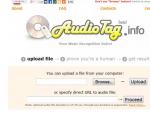



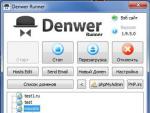
 PHP array_search: поиск значения в массиве
PHP array_search: поиск значения в массиве Росреестр проверка электронного документа
Росреестр проверка электронного документа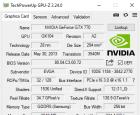 GPU-Z для получения информации о видеокарте
GPU-Z для получения информации о видеокарте Включение, выключение и управление телевизором без пульта
Включение, выключение и управление телевизором без пульта